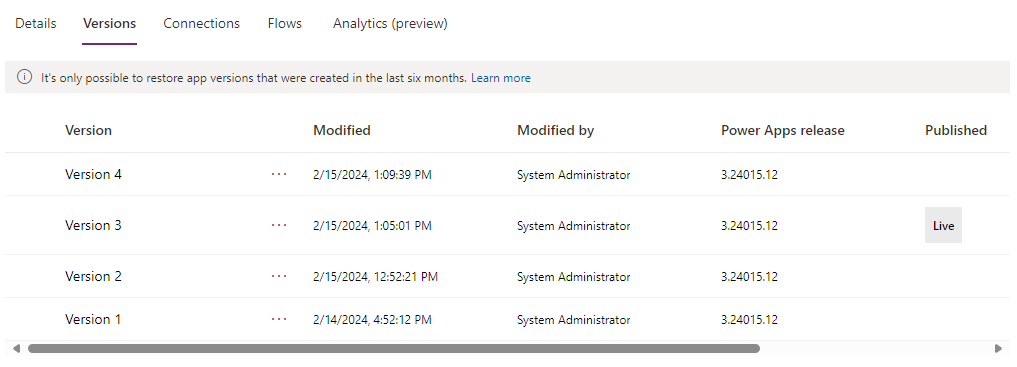캔버스 앱 저장 및 게시
캔버스 앱에 대한 변경 내용을 저장할 때마다 사용자와 앱을 편집할 수 있는 권한이 있는 다른 모든 사람에 대해서만 자동으로 게시합니다. 변경이 끝나면 앱이 공유된 모든 사용자가 사용할 수 있도록 명시적으로 게시해야 합니다.
앱을 공유하는 방법에 대한 정보는 공유를 참조하세요.
앱 저장
Power Apps에서 편집하기 위해 앱을 연 상태에서 다음과 같은 여러 가지 방법으로 저장할 수 있습니다.
저장
 을 선택하여 앱에 적용한 저장되지 않은 변경 사항을 저장합니다. 저장할 때마다 앱 버전 기록에 새 버전이 생성됩니다.
을 선택하여 앱에 적용한 저장되지 않은 변경 사항을 저장합니다. 저장할 때마다 앱 버전 기록에 새 버전이 생성됩니다.또는 드롭다운 메뉴에서 다음 옵션 중 하나를 선택합니다.
- 버전 메모와 함께 저장: 업데이트에 대한 메모를 저장하고 추가합니다.
- 다른 이름으로 저장: 다른 이름으로 앱을 복제합니다.
- 사본 다운로드: 앱의 로컬 사본을 다운로드합니다.
자동 저장 켜기 또는 끄기
2분마다 자동으로 저장되도록 Power Apps를 설정할 수도 있습니다.
추가 ... > 설정을 선택합니다.
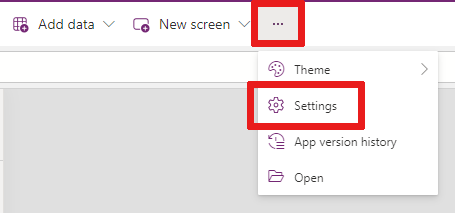
일반 탭을 선택합니다.
자동 저장 섹션에서 자동 저장 토글을 켜기또는 끄기 로 설정합니다.
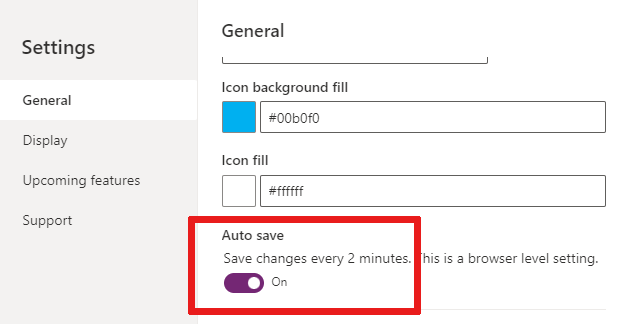
참고
- 캔버스 앱을 게시하면 앱이 업데이트되고 최신 버전의 Power Apps에서 실행됩니다. 앱은 마지막 게시 이후 추가된 모든 최신 기능과 성능 업그레이드의 이점을 얻습니다. 몇 달 동안 업데이트를 게시하지 않은 경우 앱을 다시 게시하면 즉각적인 성능 이점을 얻을 수 있습니다.
- 시작하는 동안 앱 세부 정보를 더 빠르게 검색하기 위해 일부 데이터는 사용자 기기의 브라우저 캐시에 로컬로 저장됩니다. 저장되는 정보에는 앱 환경 및 연결 세부 정보가 포함됩니다. 이 데이터는 브라우저 저장 한도에 따라 브라우저에 계속 저장됩니다. 사용자는 각 브라우저별 지침에 따라 저장된 데이터를 삭제할 수 있습니다.
Copilot으로 앱 설명 만들기(프리뷰)
앱이 관리 환경에 있는 경우 AI를 사용하여 앱에 대한 설명을 만들 수 있습니다.
앱을 저장하고 게시할 때 게시 준비 대화 상자에서 AI를 사용하여 설명 만들기를 선택합니다.
설정 > 일반으로 이동하여 앱 설명을 생성할 수도 있습니다. 설명에서 AI를 사용하여 설명 만들기를 선택합니다.
관리자는 Power Platform 관리자에서 관리형 환경에 대해 이 기능을 비활성화할 수 있습니다. 자세한 내용은 관리형 환경 패널을 참조하세요.
참고
앱이 게시되기 전에 설명이 추가되지 않은 경우 Copilot은 앱이 게시된 후 앱에 대한 설명을 생성합니다. Copilot이 제대로 이해하지 못한 경우 제작자는 언제든지 돌아가서 이 설명을 편집할 수 있습니다.
중요
- 이 기능을 사용하려면 앱이 관리형 환경에 있어야 합니다.
- 프리뷰 기능은 프로덕션용으로 만들어진 것이 아니므로 기능이 제한될 수 있습니다. 이런 기능은 공식 릴리스 전에 사용할 수 있으므로 고객이 조기에 액세스하고 피드백을 제공할 수 있습니다.
- 자세한 내용은 당사의 프리뷰 용어에서 확인하세요.
- 이 기능은 Azure OpenAI Service에서 제공합니다.
- 이 기능은 해당 지역에서 아직 사용 가능하지 않거나 사용량 제한 또는 용량 제한이 적용될 수 있습니다.
- Power Apps의 AI 기반 및 Copilot 기능의 기능 및 제한 사항을 이해하려면 Power Apps에 대한 책임감 있는 AI FAQ를 참조하십시오
라이브 버전 식별
앱의 모든 버전을 보려면 다음 단계를 따르세요.
- Power Apps > 앱으로 이동합니다.
- 앱 이름 옆에 있는
 을 선택합니다.
을 선택합니다. - 세부 정보를 선택한 다음 버전 탭을 선택합니다.
라이브 버전은 앱을 공유하는 모든 사람에게 게시됩니다. 모든 앱의 최신 버전은 해당 앱에 대한 편집 권한이 있는 사용자만 사용할 수 있습니다.
최신 버전을 게시하려면 앱 편집 모드에서 게시 아이콘 ![]() 을 선택하세요.
을 선택하세요.
참고
- 앱을 시작할 때 새로 게시된 앱 변경 사항이 표시되는 데 몇 초가 걸릴 수 있습니다. 게시 시간은 앱의 복잡성에 따라 달라지며 게시하는 데 몇 분이 더 걸릴 수 있습니다.
- 새 버전이 게시되는 동안 이미 열려 있는 앱이 있으면 최신 변경 사항을 가져올 때 앱을 다시 로드해야 합니다.
- 앱 액세스 대기 시간을 줄이기 위해 앱 사전 로드 기능이 켜져 있습니다. 이 기능은 끌 수 있습니다. 자세한 내용은 고성능 앱 만들기 개요를 참조하십시오.
업데이트된 버전의 앱에 대한 앱 내 알림
사용자가 앱 업데이트를 기다리고 있는 경우 이 앱의 새 버전이 출시됩니다. 이용 가능해지면 알려드리겠습니다. 라는 알림을 받게 됩니다.
게시된 변경 사항이 준비되면 사용자에게 이 앱의 이전 버전을 사용하고 있습니다. 최신 버전을 사용하려면 새로 고침하세요. 라는 알림이 사용자에게 표시됩니다. 사용자는 새로 고침 버튼을 선택하여 앱의 최신 버전을 볼 수 있습니다.
알림 가용성
| 시나리오 | 상태 |
|---|---|
| 웹의 캔버스 앱 | 일반적으로 사용 가능 |
| 사용자 지정된 SharePoint 양식 | 사용할 수 없음 |
| Teams에 내장된 캔버스 앱 | 사용할 수 없음 |
| Power BI에 포함된 캔버스 앱 | 사용할 수 없음 |
| Power Apps 웹 파트 | 사용할 수 없음 |
| iframe에 내장된 캔버스 앱 | 일반적으로 사용 가능 |
다음 단계
- 브라우저 또는 휴대전화에서 앱을 찾아 실행합니다.
- Power Apps에서 앱 이름을 변경합니다.
- 여러 버전의 앱이 있으면 앱을 복원합니다.
참고
귀사의 설명서 언어 기본 설정에 대해 말씀해 주시겠습니까? 간단한 설문 조사에 응해주세요. (이 설문 조사는 영어로 되어 있습니다.)
이 설문 조사는 약 7분 정도 걸립니다. 개인 데이터는 수집되지 않습니다(개인정보처리방침).